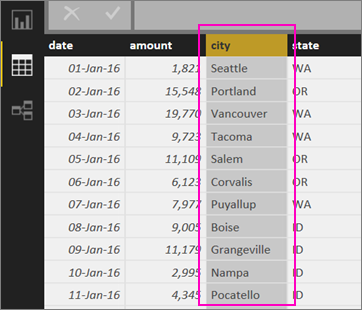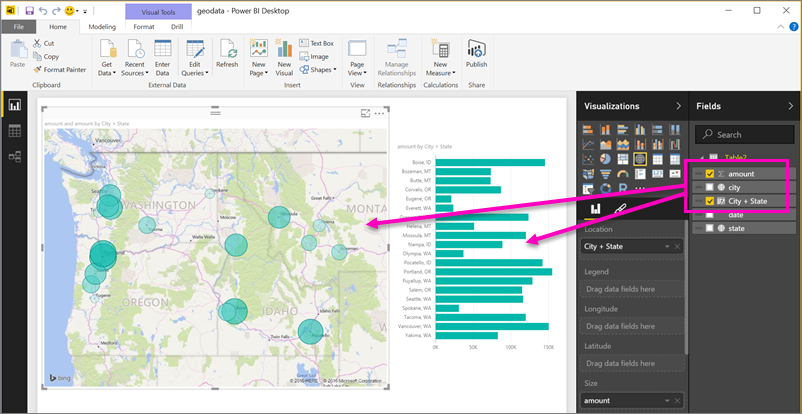Definir filtros geográficos no Power BI Desktop para uso no aplicativo móvel
No Power BI Desktop, você pode categorizar dados geográficos de uma coluna e, portanto, o Power BI Desktop sabe como tratar valores em visuais de um relatório. Como um benefício extra, quando você ou seus colegas exibem esse relatório nos aplicativos móveis do Power BI, o Power BI fornece automaticamente filtros geográficos que correspondem à sua localização.
Por exemplo, digamos que você seja um gerente de vendas que viaja para atender a seus clientes e deseja filtrar rapidamente a receita e o total de vendas do cliente específico que você pretende visitar. Você deseja dividir os dados para sua localização atual, seja por estado, cidade ou um endereço real. Mais tarde, se você tiver algum tempo, desejará visitar outros clientes localizados nas proximidades. É possível filtrar o relatório por sua localização para encontrar os clientes.
Observação
Só será possível filtrar por localização no aplicativo móvel se os nomes geográficos no relatório estiverem em inglês; por exemplo, “New York City” ou “Germany”.
Identificar dados geográficos em seu relatório
No Power BI Desktop, mude para a exibição de Dados
 .
.Selecione uma coluna com os dados geográficos, por exemplo, uma coluna Cidade.
Na guia Ferramentas de coluna, selecione Categoria de dados e a categoria correta; neste exemplo, Cidade.

Continue definindo as categorias de dados geográficos de todos os outros campos no modelo.
Observação
É possível definir várias colunas para cada categoria de dados em um modelo, mas se você fizer isso, o modelo não poderá filtrar por localização geográfica no aplicativo móvel do Power BI. Para usar filtragem geográfica nos aplicativos móveis, defina apenas uma coluna para cada categoria de dados. Por exemplo, defina apenas uma coluna Cidade, uma coluna Estado ou Província e uma coluna País ou Região.
Criar visuais com seus dados geográficos
Alterne para o modo de exibição
 Relatório e crie visuais que usem os campos geográficos em seus dados.
Relatório e crie visuais que usem os campos geográficos em seus dados.Neste exemplo, o modelo também contém uma coluna calculada que traz a cidade e o estado juntos em uma coluna. Para saber mais, confira criação de colunas calculadas no Power BI Desktop.
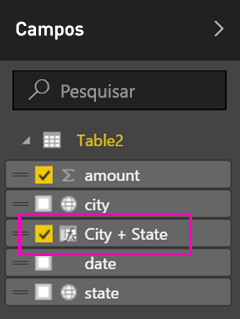
Publique o relatório no serviço do Power BI.
Exibir o relatório no aplicativo móvel do Power BI
Abra o relatório em qualquer um dos aplicativos móveis do Power BI.
Se você estiver em uma localização geográfica que tem dados no relatório, você poderá filtrá-los automaticamente para a sua localização.
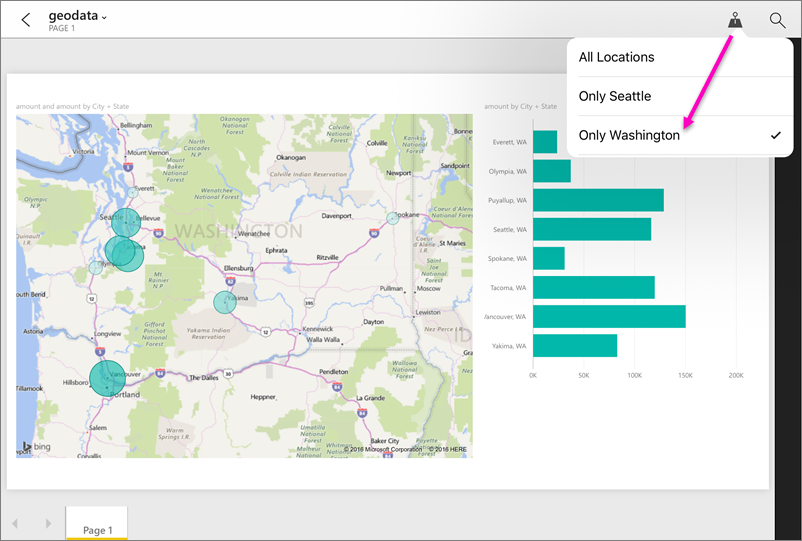
Para saber mais, confira filtrar um relatório por localização nos aplicativos móveis do Power BI.